Android Wear-smartwatches zoals de Moto 360 zijn er al geruime tijd, maar de meeste mensen hebben er nog geen ervaring mee. Hoewel Google ervoor heeft gezorgd dat de zaken eenvoudig zijn, is er een beetje een leercurve. Als je net een glimmende nieuwe Moto 360 2e generatie smartwatch hebt gekocht, ben je misschien een beetje in de war. Maak je geen zorgen, we hebben je gedekt. Hier zijn de beste Moto 360-tips voor beginners om u te helpen de Android Wear-smartwatch te begrijpen:
1. Android Wear-gebaren gebruiken
Voor iemand die nieuw is bij Android Wear, is het belangrijk om te weten hoe het smartwatch-besturingssysteem precies werkt. Het besturingssysteem implementeert een aantal coole gebaren om het navigeren op het kleine scherm gemakkelijker te maken.
- Veeg naar links: Een veeg naar links vanaf de wijzerplaat brengt de app-lade, contacten en spraakopdrachten.
- Veeg van bovenaf: Hetzelfde gebaar dat de meldingslade op telefoons brengt, brengt de meldingsvolume-instellingen, het batterijpercentage en andere opties.
- Veeg omhoog vanaf de onderkant: Een veegbeweging vanaf de onderkant van de wijzerplaat brengt alle meldingskaarten. U kunt vervolgens een kaart naar links vegen voor meer acties of naar rechts om deze te verwijderen.
2. Screenshot maken op Moto 360 Smartwatch
Hoewel er geen native manier is om een screenshot te maken op de Moto 360, kunt u dat wel doen via de Android Wear-app op de gekoppelde Android-smartphone. Ga gewoon naar de Android Wear-app, tik op de menuknop met drie stippen en selecteer 'Maak een draagbare screenshotEr wordt dan een screenshot-verzoek naar de Moto 360 gestuurd en je krijgt een melding op je telefoon "Wearable screenshot voltooid“, Die u kunt delen.
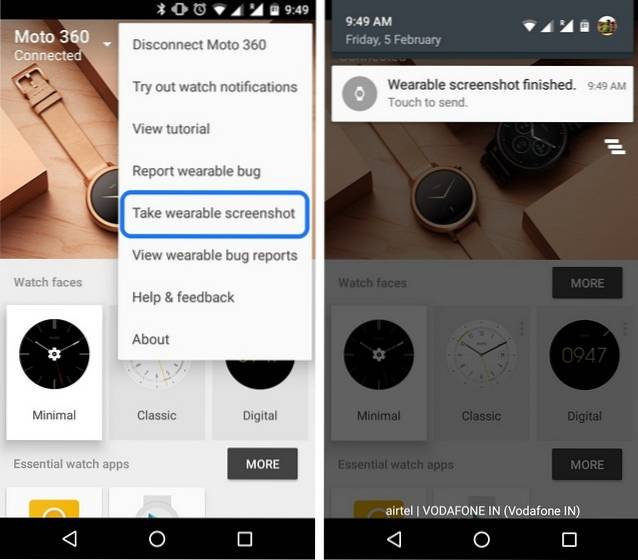
3. Verander de wijzerplaat op uw Moto 360
U kunt eenvoudig schakelen tussen verschillende wijzerplaatstijlen op de Moto 360. Gewoon houd ingedrukt op de wijzerplaat en u krijgt een lijst met alle wijzerplaten te zien, samen met een instellingenknop voor elke wijzerplaat hieronder. Bekijk ook onze lijst met beste Moto 360-wijzerplaten.

4. Gebruik gesproken opdrachten
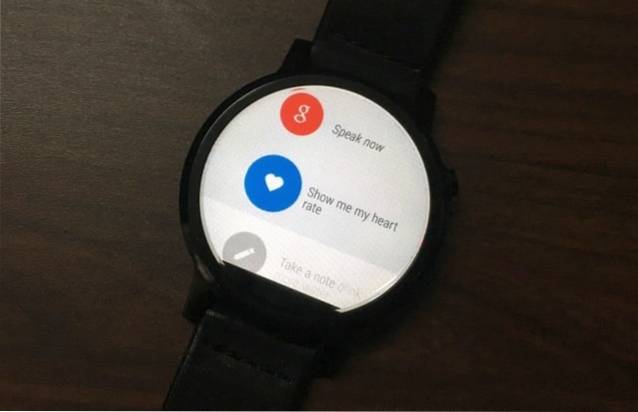
Wat Android Wear geweldig maakt, is de integratie met Google Now-services, zodat je de Moto 360-smartwatch kunt gebruiken met je spraakopdrachten. Ga naar het derde tabblad naast de app-lade en contacten en zeg de "Oke Google”Commando om aan de slag te gaan. U kunt vervolgens verschillende spraakopdrachten gebruiken voor verschillende taken en hier zijn enkele van de meest voorkomende spraakopdrachten:
- Herinner me
- Start een app
- Een berichtje sturen
- Laat me mijn hartslag zien
- Maak een aantekening
- Navigeer naar de locatie in de buurt
- Controleer mijn hartslag
- Hoe is het weer?
- Wat is de agenda voor morgen?
- Stel een timer in
- Laat me mijn stappen zien
- Speel muziek
5. Schakel uw Moto 360 uit
We waren behoorlijk perplex toen we de Moto 360 niet konden uitschakelen door de gebruikelijke aan / uit-knop ingedrukt te houden. Nou, de uit-knop is begraven op de pagina Instellingen van de Android Wear-smartwatch.

6. Maak de afgewezen melding ongedaan
Soms vegen we meldingen snel weg, wat soms resulteert in gemiste meldingen. Wanneer u op de Moto 360-smartwatch een melding wegveegt, krijgt u een knop voor ongedaan maken om deze te herstellen.
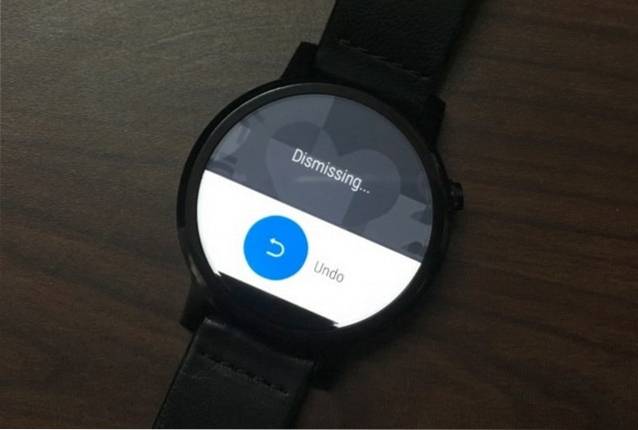
7. Gebruik de Theatermodus op Moto 360
Android Wear heeft een Theatermodus beschikbaar op het tweede tabblad met beschikbare opties in het vervolgkeuzemenu. Theatermodus schakelt het scherm uit en dempt de meldingen totdat u op de aan / uit-knop drukt. Het is handig voor plaatsen waar je geen licht en trillingen wilt hebben.
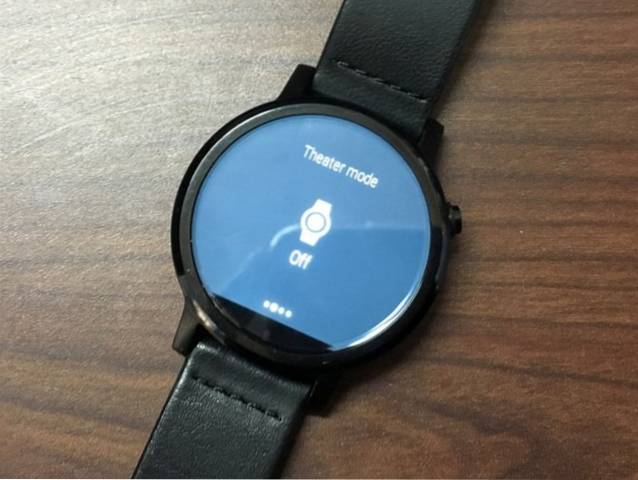
8. Verhoog de helderheid
Het Moto 360-display ziet er binnenshuis misschien prachtig uit, maar in direct zonlicht is het niet zo duidelijk zichtbaar. Dat is wanneer de helderheidsmodus van pas komt. U kunt Brightness Boost inschakelen op het derde tabblad van de vervolgkeuzelijst.

9. Zoek uw telefoon
Android Wear wordt geleverd met een Vind mijn telefoon-app geïnstalleerd en u kunt de app gebruiken als u uw telefoon niet kunt vinden. Je vindt de app in de app-lade van Moto 360 en zodra je de app opent, zal hij proberen je telefoon te bellen.
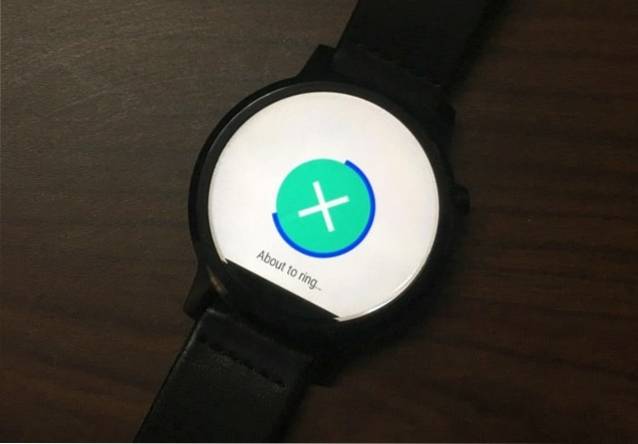
10. Controleer Watch Storage
Hoewel er geen manier is om de opslag van de Moto 360 op het horloge zelf te controleren, kunt u dit controleren in de bijbehorende Android Wear-smartphone-app. In de Android Wear-app, druk op instellingen tandwiel rechtsboven en selecteer 'Moto 360U vindt dan een "Bekijk opslag”Optie aan de binnenkant, die u de geïnstalleerde apps laat zien en de opslagruimte die ze innemen. Helaas kunt u alleen de gegevens bekijken en kunt u vanaf hier geen apps verwijderen.
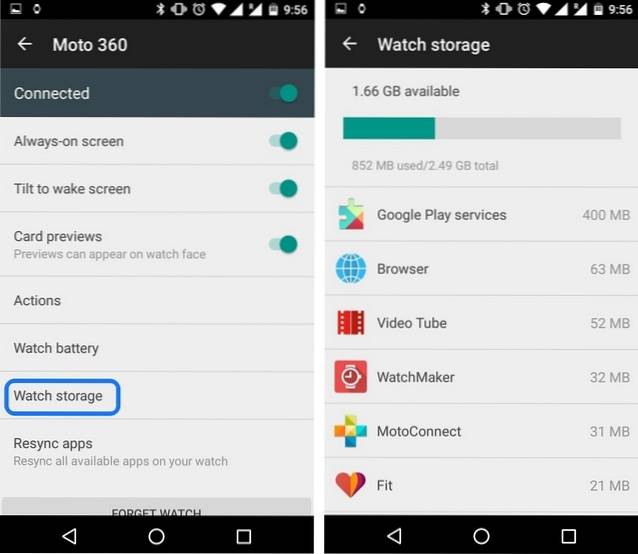
11. Houd de batterij van de Moto 360 in de gaten
U kunt het batterijpercentage van de Moto 360 controleren door simpelweg aan het vervolgkeuzescherm te trekken, maar wat als u gedetailleerde batterijstatistieken wilt bekijken? Nou, je kunt naar de Android Wear-app gaan en vervolgens naar Instellingen-> Moto 360-> Bekijk batterij voor gedetailleerde batterijstatistieken.
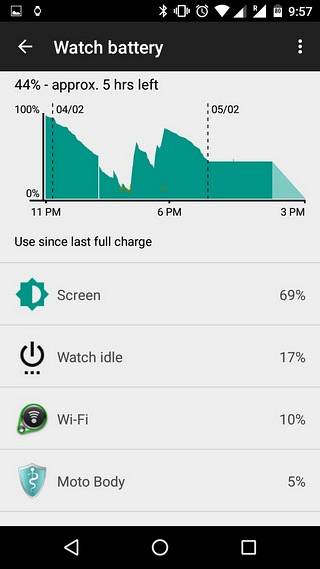
12. Verberg kaartvoorbeelden
Meldingen op de Moto 360 verschijnen als kaartjes, waarop je de app kunt zien en een voorbeeld van wat de melding is. Als dat uw privacy schaadt, kunt u kaartvoorbeelden verbergen door naar de Android Wear-app op de gekoppelde smartphone te gaan en vervolgens, Instellingen-> Moto 360-> Kaartvoorbeelden.
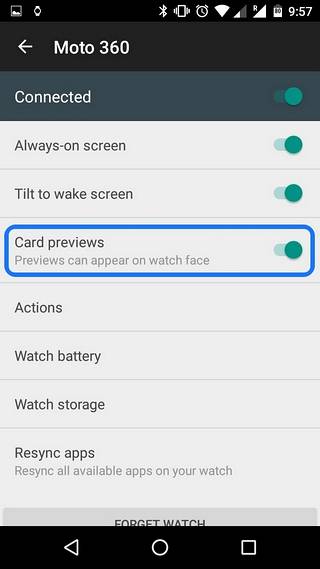
13. Controleer op updates
Net als Android-smartphones worden ook Android Wear-smartwatches bijgewerkt naar de nieuwste versies van Android. Op de Moto 360-smartwatch kun je inchecken op updates Instellingen-> Over-> Systeemupdates.
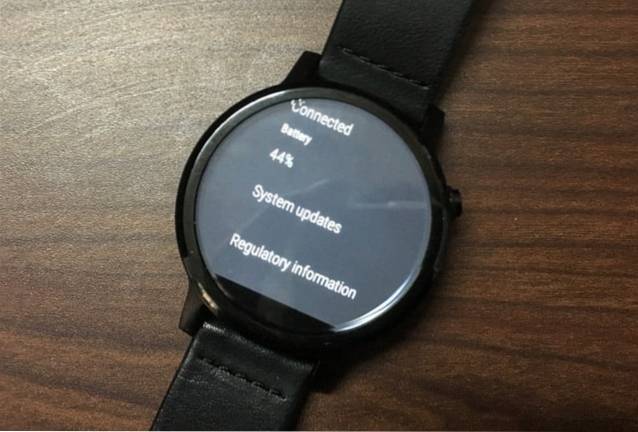
14. Wijzig de kleur van het oplaadscherm
De Moto 360 heeft een cool oplaadscherm met een gekleurde ring die aangeeft hoeveel batterij is opgeladen. Nou, je kunt de kleuren van de ring veranderen. U kunt dit doen in de Motorola Connect-app door naar 'Dock-modus”En kiezen uit de 5 kleuren.
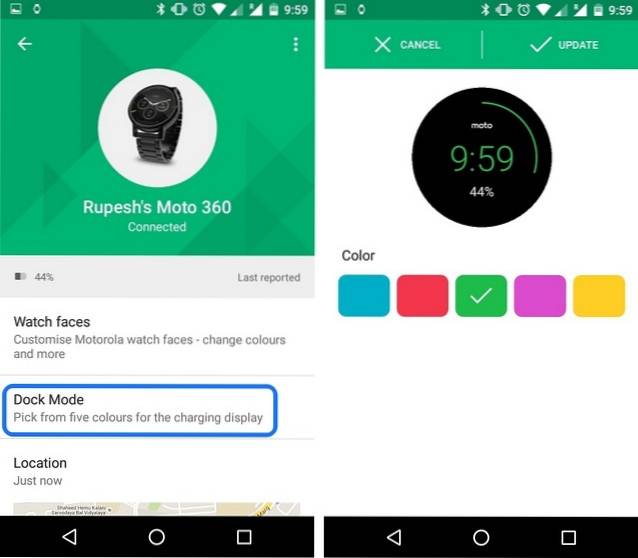
15. Teken en verzend emoji's
Op de Moto 360 smartwatch kun je emoji's tekenen en verzenden. Ga hiervoor naar een contactpersoon en selecteer 'Een berichtje sturen" en dan, "teken emojiJe kunt dan een emoji tekenen en de app zal de emoji detecteren en dienovereenkomstig naar de contactpersoon sturen. Leuk, toch?

ZIE OOK: Moto 360 2e generatie: The Ultimate Review
Basistips om Moto 360 te bemachtigen
Dit zijn enkele basistips rond Moto 360 2e generatie die u zouden moeten helpen aan de slag te gaan met de smartwatch. Blijf op de hoogte, want we zullen binnenkort een aantal geavanceerde tips en trucs voor de Moto 360 opsommen. Probeer deze tips tot die tijd uit en laat het ons weten in reacties als u problemen ondervindt.
 Gadgetshowto
Gadgetshowto


